هناك العديد من المميزات التي لا نكتشفها في منتجات آبل إلا بعد الاستخدام، كذلك التطبيقات الخاصة بالشركة بها مميزات لا يُعلن عنها ويكتشفها المستخدمون، ونواصل في هذا المقال سلسلة أساسيات التعامل مع الآي تيونز، والتي نقدم بها معلومات أساسية عن التطبيق الذي يستخدمه الملايين ويغفلون عن الكثير من مزاياه رغم أنه أداة التواصل بين أجهزة iOS والحواسب الشخصية، ونستعرض في هذا المقال كيفية التنقل بين المكتبات “Library”.

عدد كبير من المستخدمين يواجه مشكلة في تداخل التطبيقات الخاصة به والملفات الصوتية والتسجيلات وغيرها مع الآخرين الذين يستخدمون نفس الآي تيونز في المنزل، حل هذه المشكلة هو أن يكون لكل شخص مكتبته الخاصة فيستطيع أن ينظم الملفات الصوتية والتطبيقات والإعدادات الخاصة به، ويصبح لكل شخص مكتبته التي يستخدمها دون تداخل مع الآخرين.
انشاء المكتبات والتنقل بينها:
لتنشئ مكتبة خاصة بك اضغط على زر”Shift” في لوحة المفاتيح إن كنت تستخدم على حاسبك نظام ويندوز أو زر “Option” ، “Alt” في نظام الـ Mac ثم اضغط على أيقونة الآي تيونز دون أن تترك الزر. وعندها ستُفتح أمامك نافذة جديدة بها ثلاثة اختيارات (Quit, Choose library, Create library) كالتالي:
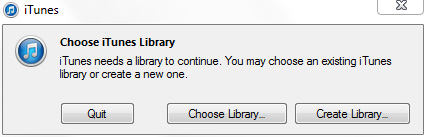
لإنشاء مكتبة خاصة اختر “Create library”، ستُفتح لك نافذة آي تيونز الافتراضية التي لا يوجد بها أي تطبيقات أو ملفات فقم بتوصيل جهازك وابدأ في نقل تطبيقاتك بالطريقة التي سبق شرحها في الجزء الأول من المقال.
كرر نفس الخطوات السابقة وانشئ مكتبة خاصة لكل مستخدم في منزلك، ويمكنك التنقل بينهم عبر فتح التطبيق بالطريقة السابقة ثم اختيار ” Choose library” والذهاب الي المكان الذي يخزن فيه جهازك الصوتيات وهو في الويندوز ” Music ” ستجد أمامك المكتبات التي انشأتها ويمكنك تسمية كل مكتبة باسم الجهاز الخاصة به كي تمنع التضارب أو نسيان ارقام المكتبات:
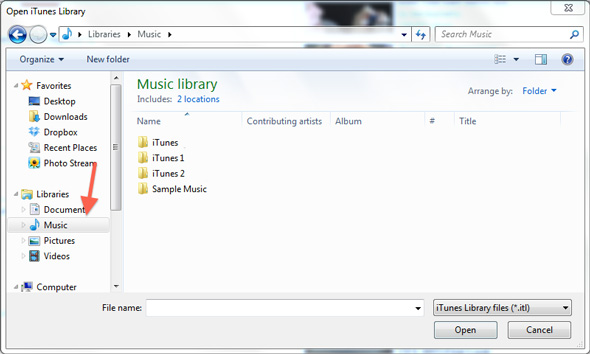
اختر المكتبه الخاصة بك ومن المجلد الخاص بها اختر الملف الذي باسم ” iTunes library “.
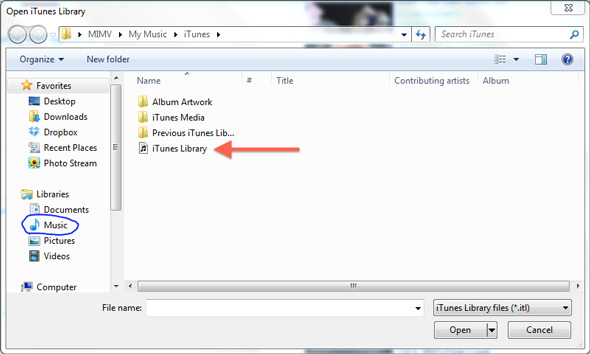
بعد الآن سيصبح لدى كل جهاز في منزلك مكتبه خاصة به يضع بها ما يشاء من التطبيقات والملفات ولا يخش أن تنقل إلى أجهزة غيره.



100 تعليق